
 ur
ur  English
English  Español
Español  中國人
中國人  Tiếng Việt
Tiếng Việt  Deutsch
Deutsch  Українська
Українська  Português
Português  Français
Français  भारतीय
भारतीय  Türkçe
Türkçe  한국인
한국인  Italiano
Italiano  Gaeilge
Gaeilge  Indonesia
Indonesia  Polski
Polski ہر صارف کے لئے ، اہم چیز ذاتی کمپیوٹر کی انا کا مستحکم آپریشن ہے۔ یہ کتنا ناگوار ہوسکتا ہے جب ، مطلوبہ صفحے کی بجائے ویب براؤزر لانچ کرکے ، آپ کو "پراکسی سرور سے رابطہ قائم کرنے سے قاصر" غلطی کے ساتھ ایک غیر متوقع پیغام موصول ہوتا ہے۔ یہ مختلف آپریٹنگ سسٹم پر ہوتا ہے ، جو زیادہ تر کروم ، اوپیرا ، فائر فاکس کے لئے مشہور ہے اور کام میں تکلیف پیدا کرتا ہے ، اور بعض اوقات ایک بے وقوف نہیں سمجھنے سے کہ کیا کرنا ہے۔ یہ کیوں ہو رہا ہے اور اس سے نمٹنے کا طریقہ ، ہم اس کا مزید پتہ لگائیں گے۔
یہ یاد رکھنے کے قابل ہے کہ ایک پراکسی سرور ، سب سے پہلے ، ترتیبات کا ایک خاص مجموعہ ہے جو آپریٹنگ سسٹم کو تشکیل دیتا ہے تاکہ نیٹ ورک تک معیاری سے مختلف رسائی حاصل ہوسکے (مثال کے طور پر ، پابندیوں والا ایک کارپوریٹ نیٹ ورک) ، اور اسی وجہ سے دوسرے سافٹ ویئر کے آپریشن کو متاثر کرسکتا ہے۔
اگر آپ کو اپنا ویب براؤزر کھولتے وقت ایسا پیغام موصول ہوتا ہے تو ، آپ کو سمجھنا چاہئے کہ پراکسی سرور کی ترتیبات میں کچھ غلط ہو گیا ہے۔ ممکنہ وجوہات میں سے ، آپ کو دوسرے عام اختیارات پر بھی غور کرنا چاہئے:
اگرچہ یہ خیال کیا جاتا ہے کہ یہ مسئلہ اکثر براؤزرز پر ہوتا ہے جو مشترکہ پلیٹ فارم استعمال کرتے ہیں ، لیکن غلطی ہمیشہ ایک جیسی نہیں ہوتی ہے۔ آپ اسے مندرجہ ذیل شکلوں میں حاصل کرسکتے ہیں۔
کروم پر پراکسی سرور سے رابطہ قائم کرنے سے قاصر ہے
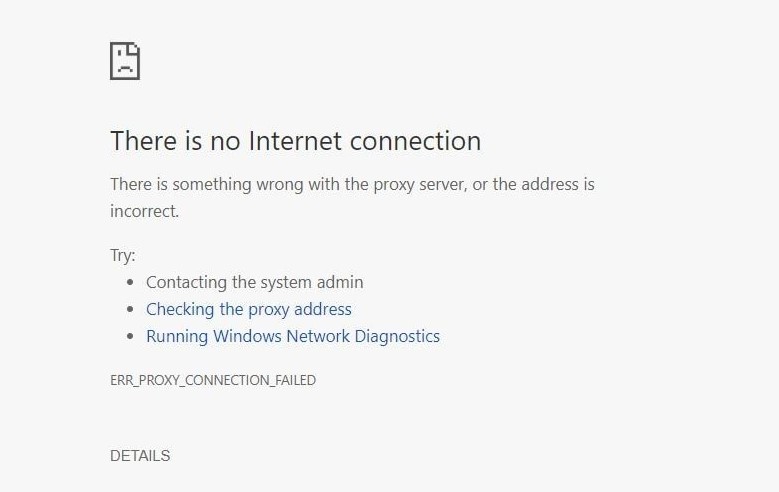
اوپیرا پر پراکسی سرور سے رابطہ قائم کرنے سے قاصر ہے
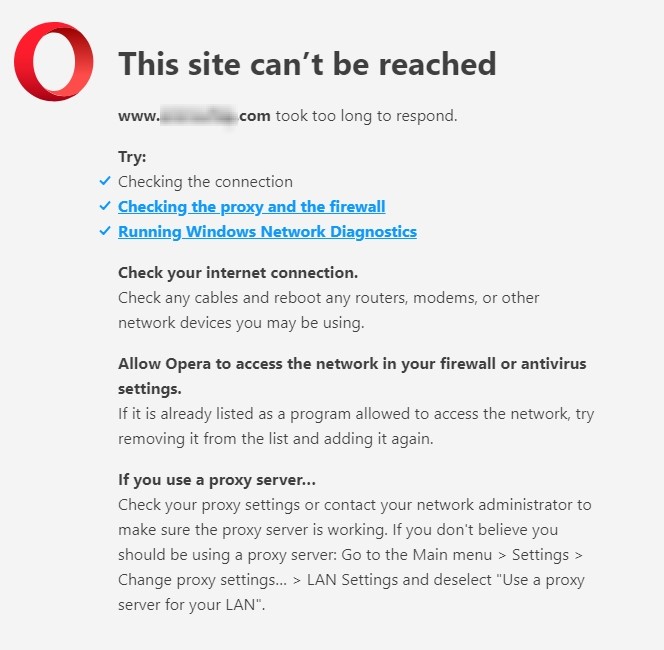
فائر فاکس پر پراکسی سرور سے رابطہ قائم کرنے سے قاصر ہے
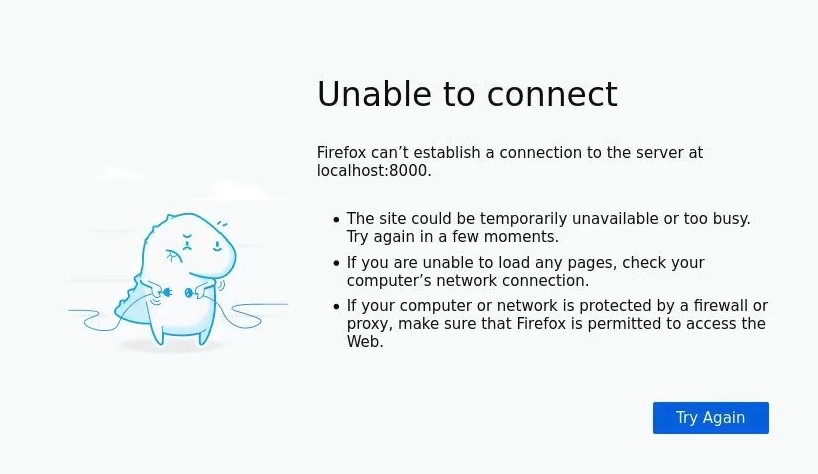
زیادہ تر معاملات میں ، "ری سیٹ پراکسی پراپرٹیز" کے نام سے جانا جاتا ایک آسان طریقہ کار اس مسئلے کو حل کرنے میں مدد کرسکتا ہے اور کسی کو بھی کرسکتا ہے۔ لیکن اگر آپ کسی بڑے کارپوریٹ نیٹ ورک میں ہیں ، جس میں حد تک رسائی کی سطح موجود ہے ، تو بہتر ہے کہ اس معاملے میں سسٹم ایڈمنسٹریٹر سے رابطہ کریں۔
آپریٹنگ سسٹم پر منحصر ہے ، آپ اسے مندرجہ ذیل طریقوں سے انجام دے سکتے ہیں۔
دسویں ورژن میں ، ہمیں "پراکسی سرور" کی ترتیبات میں جانے کی ضرورت ہے
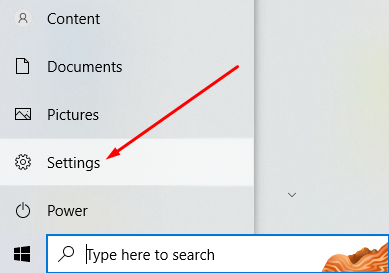

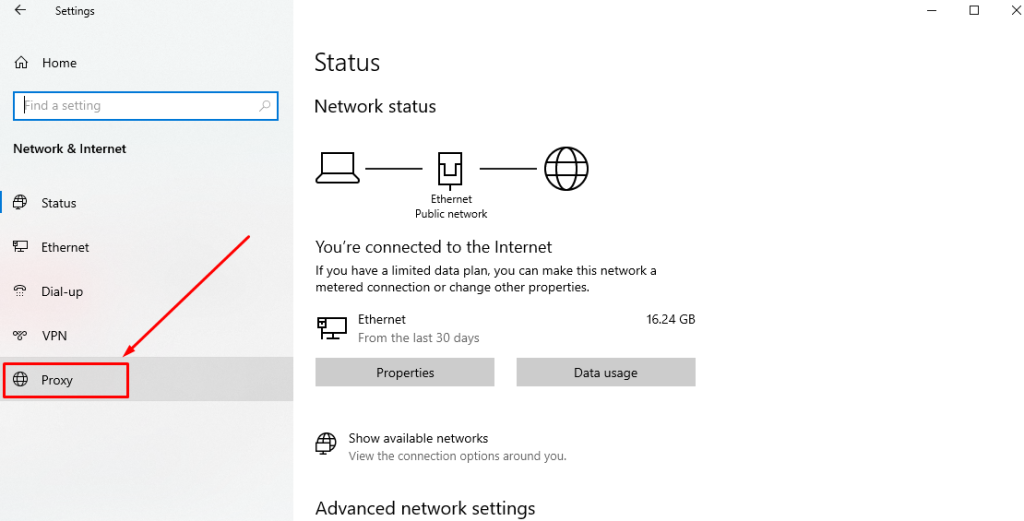
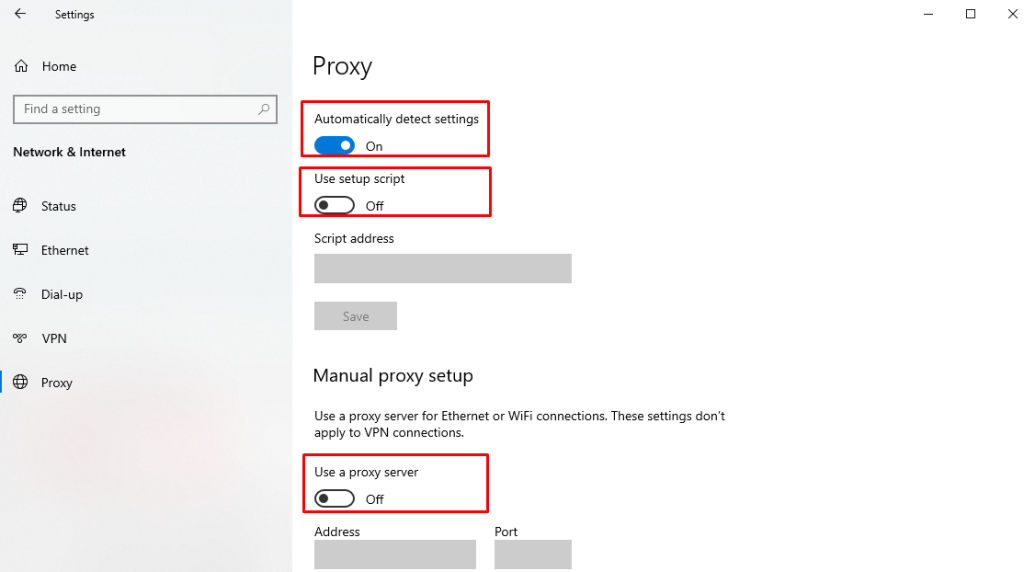
اگلا ، اپنے ویب براؤزر کو دوبارہ شروع کریں اور نتیجہ چیک کریں۔
ساتویں میں ، ہر چیز ایک جیسی ہے ، یہاں آپ کو پراکسی سرور کی ترتیبات کو دوبارہ ترتیب دینے کے قابل ہونے کے ل search سرچ بار میں "انٹرنیٹ کے اختیارات" کو استفسار لکھنے کی ضرورت ہے۔

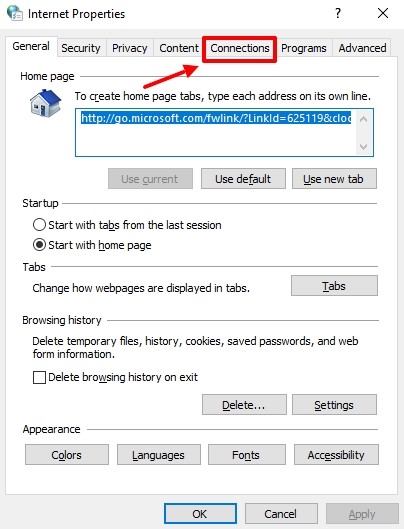
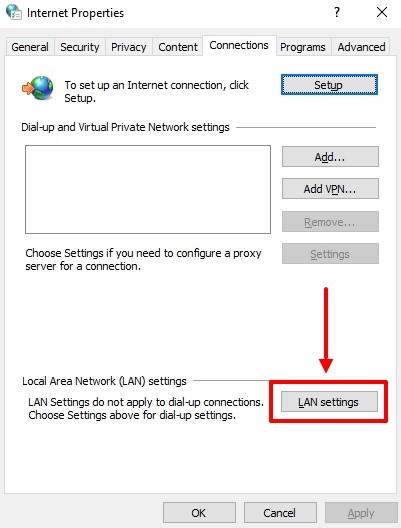
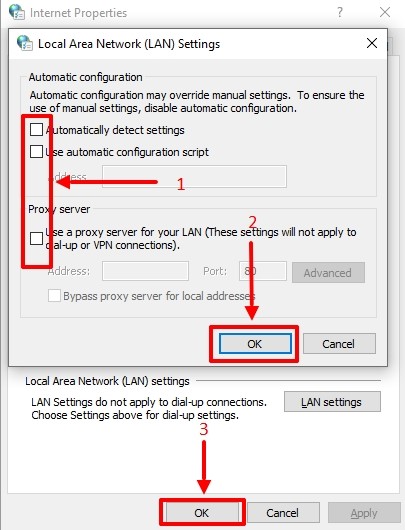
اگلا مرحلہ ، جیسا کہ ون 10 میں ہے ، ری سیٹ کے نتائج کی جانچ کرنا ہے۔
اگر کسی وجہ سے آپ کو ابھی بھی پراکسی سرورز سے فائدہ اٹھانے کی ضرورت ہے ، تو ہم آپ کو پراکسی فروخت کنندہ کے لئے مدعو کرتے ہیں۔ ہمارے پاس نہ صرف اعلی معیار کے پراکسی سرور ہیں بلکہ اعلی معیار کی خدمت بھی ہے۔ پراکسی فروخت کنندہ جدید پروٹوکول ، بہت سے ممالک ، آسان لیز کی شرائط ، اور ہمیشہ سرورز کی صحیح تعداد ، ٹارگٹ ایریا ، ملحق پروگرام ہے۔
تبصرے: 0